"Jeg har nettopp fått en ny iPhone, men jeg hadde en Samsung Galaxy Note 6 før, så jeg vet ikke hvordan jeg overfører musikk fra Android til iPhone. Jeg har søkt på den på Google og finner flere metoder for å overføre data fra Android til iPhone, for eksempel Apples Move to iOS-app For å være ærlig er jeg ikke teknisk kunnskapsrik, og jeg vil finne den enkleste måten å sende musikk fra Android til iPhone.
I det siste har mange mennesker fått sin nye iPhone 16/15, og en del av eierne som nettopp oppgraderer iPhone fra Android står overfor den samme utfordringen, synkronisere musikk fra Android til iPhone. I tillegg, hvis du er brukere av flere enheter som eier iPhone og Android-telefon, er overføring av musikk også en nødvendig ferdighet.
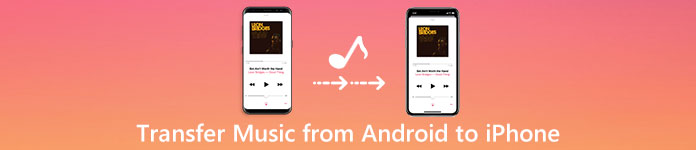
Heldigvis er det flere måter som kan hjelpe deg å nyte Android-musikk på iPhone enkelt. Først og fremst har Apple realisert slike krav og gitt ut en app som heter Move to iOS. Som navnet sa, er det i stand til å flytte data fra Android til iPhone når du har en ny iPhone. Dessuten er iTunes alltid et alternativ for å synkronisere filer til iPhone. Og du kan laste ned musikk fra Android til datamaskin, og deretter synkronisere den til iPhone ved hjelp av iTunes. Selv om det er litt vanskelig, er iTunes et godt alternativ. Videre kan du lære mer Android til iPhone-overføring av applikasjoner i vår veiledning nedenfor. Ok, la oss starte den fantastiske reisen akkurat nå.
- Del 1: Overfør musikk fra Android til iPhone via iTunes
- Del 2: Overfør musikk fra Android til iPhone med Flytt til iOS-app
- Del 3: Overfør musikk fra Android til iPhone ved hjelp av Telefonoverføring
Del 1: Overfør musikk fra Android til iPhone via iTunes
Det er velkjent at iTunes er en nyttig dataoverføring for iPhone, slik at vi kan overføre musikk fra Android til iTunes og deretter synkronisere den til iPhone.
Slik overfører du musikk fra Android til iPhone på Windows
Vanligvis kan vi laste ned musikk fra Android til iTunes på Windows-PCer gjennom AutoPlay Explorer.
Trinn 1. Koble din Android-telefon til PCen din med en USB-kabel. Hvis AutoPlay ikke vises automatisk, klikker du Min PC og åpner telefonen som en ekstern disk.

Trinn 2. Søk etter mappen "Music" på telefonen din, og dra og slipp den til skrivebordet for å laste ned all musikk fra Android til PC.
OBS: Hvis du bruker Google Play Musikk på Android, må du installere Google Music Manager for å laste ned sangene dine fra Android.
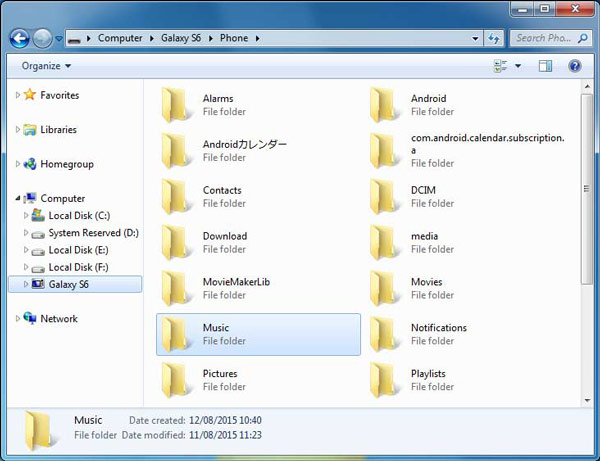
Trinn 3. Koble iPhone til datamaskinen med Lightning-kabelen og åpne den nyeste versjonen av iTunes. Vent til iTunes oppdager enheten din, klikk på "iPhone"-knappen og gå til fanen "Sammendrag". Sørg for å merke av i boksen "Administrer musikk og videoer manuelt" under "Alternativer"-området.

Trinn 4. Brett ut "Fil" -menyen og velg "Legg til fil i biblioteket" eller "Legg til mappe i biblioteket", finn deretter til skrivebordet og legg nedlastet musikk til iTunes Music Library.
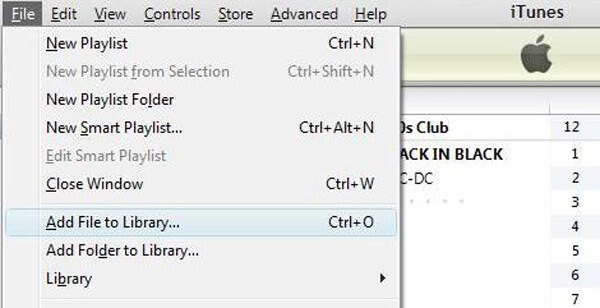
Trinn 5. Gå deretter til "Bibliotek"> "Musikk" i iTunes for å vise all musikk i iTunes-biblioteket ditt. Velg alle sangene på listen, og dra og slipp dem til "On My Device" -området i venstre kolonne. Deretter er overføring av musikk fra Android til iPhone ferdig, og du kan nyte favorittsangene dine på din nye iPhone.

Du vil kanskje også vite: Hvordan Overfør musikk fra Windows Media Player til iTunes
Slik sender du musikk fra Android til iPhone på Mac
På Mac-datamaskiner kan du ikke overføre musikk fra Android til iPhone direkte. Den alternative løsningen er Googles Android File Transfer.
Trinn 1. Last ned og installer Android File Transfer på Mac, og start deretter den. Bruk USB-kabelen til å koble din Android-telefon og Mac-datamaskinen.

Trinn 2. Naviger til "Musikk" -mappen, trykk på "Cmd" -tasten og uthev alle ønskede sanger, dra og slipp dem til skrivebordet ditt. Eller du kan laste ned hele musikkmappen til Mac-skrivebordet.

Trinn 3. Koble iPhone til Mac med lynkabel, vanligvis starter iTunes automatisk. Etter det kan du trykke på "Enhet" -knappen for å velge "Musikk". Klikk avkrysningsruten ved siden av "Synkroniser musikk" fra Android til iPhone.

Noen store produsenter har gitt ut dataoverføringsprogrammer for sine kunder, for eksempel Samsung Kies, HTC Sync Manager, Sony Desktop Manager, etc. Programvaren lar deg synkronisere musikk fra smarttelefon til PC eller Mac.
Slik overfører du Android-musikk til iPhone via iTunes
Nå har du musikken din fra Android til datamaskin. Det neste trinnet er å overføre musikk fra Android til iPhone med iTunes. Det er to alternativer, bruk Lightning kabelog iTunes Wi-Fi-nettverk.
Slik overfører du Android-musikk til iPhone via Wi-Fi-nettverket
Trinn 1. Hvis du foretrekker å overføre data trådløst, er iTunes Wi-Fi-synkroniseringsfunksjon et godt alternativ. For det første må du sette opp denne funksjonen ved å koble iPhone til datamaskinen. Gå deretter til "Sammendrag" -fanen og finn til "Alternativer" -området. Sørg for å merke av i avmerkingsboksen foran "Synkroniser med denne iPhone via Wi-Fi". Klikk på Bruk-knappen nederst til høyre for å bekrefte avgjørelsen.
Trinn 2. Nå fjerner du iPhone og når som helst når du vil overføre musikk til iPhone, plasserer du iPhone og datamaskinen i samme Wi-Fi-nettverk. Åpne iTunes for å la det oppdage enheten din.
Trinn 3. Du må også legge til musikk fra skrivebordet til iTunes Music Library først. Klikk på "Musikk" -fanen fra venstre kolonne. Finn deretter til høyre vindu, merk av for "Synkroniser musikk", velg "Valgte spillelister, artister, album og sjangere", og velg deretter "Nylig lagt til i spillelister" -delen. Når du klikker på "Bruk" eller "Synkroniser" -knappen nederst, begynner iTunes å sende Android-musikk til iPhone.

Så hele prosessen kan ta flere minutter til en time, avhengig av hvor mange sanger som overføres.
Del 2: Overfør musikk fra Android til iPhone med Flytt til iOS-app
iTunes trenger å overføre musikk fra Android til iPhone ved hjelp av en datamaskin. Med tanke på at flere og flere mennesker er mobile først, som bare har mobile enheter, lurer mange på om det er noen måte å overføre musikk fra Android til iPhone uten datamaskin. Du vet hva, Apple lanserte en app, Flytt til iOS, som kan hjelpe deg med å oppnå en slik oppgave enkelt. Men det er noe du må forstå først:
- 1. Flytt til iOS-appen støtter ikke alle smarttelefoner. Din Android-telefon må kjøre Android 4.0 eller over, og iPhone må utstyre iOS 9.3 eller senere.
- 2. Fungerer bare for ny iPhone. Hvis det er data på iPhone, må du utføre fabrikkinnstilling før overføringsmusikk.
- 3. Selv om Flytt til iOS-appen ikke krever en datamaskin for å gjøre dataoverføring fra Android til iPhone, trenger den et godt Wi-Fi-nettverk. Du må sette både din Android-telefon og iPhone i samme Wi-Fi-nettverk.
- 4. Med Flytt til iOS, kan du ikke velge bestemte sanger og sende dem til iPhone.
Slik sender du musikk fra Android til iPhone uten datamaskin
Trinn 1. Lås opp Android-telefonen din, gå til Play-butikken, søk etter Flytt til iOS-appen og installer den på enheten din.
Trinn 2. Slå på den nye iPhone, følg instruksjonene på skjermen for å konfigurere enheten og sørg for at den blir koblet til det samme Wi-Fi-nettverket. Når du ser app- og dataskjermen, velger du "Flytt data fra Android".

Hvis du vil bruke Flytt til iOS for en gammel iPhone, går du til "Innstillinger"> "Generelt"> "Tilbakestill" og velger "Slett alt innhold og innstillinger". Etter tilbakestilling til fabrikkinnstillinger vil iPhone starte på nytt og vise velkomstskjermen som en ny enhet.
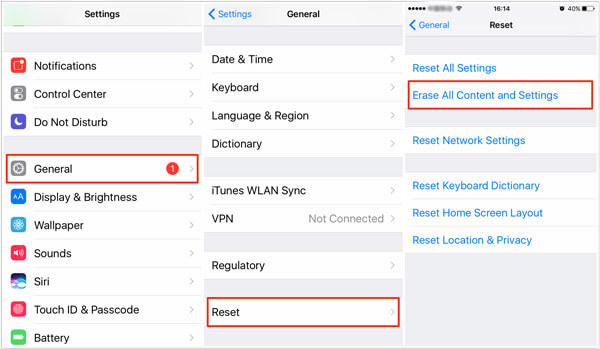
Trinn 3. Bytt til Android-telefonen din og åpne Flytt til iOS-appen fra startskjermen. Trykk på "Fortsett" og trykk deretter på "Enig" etter å ha lest vilkårene nøye. Trykk deretter på "Neste" øverst til høyre på skjermbildet Finn din kode.
Trinn 4. Slå til iPhone, trykk "Fortsett" for å vise bekreftelseskoden. Og skriv deretter inn koden på Android-telefonen din for å flytte til skjermbildet Overfør data. Her kan du velge innhold, for eksempel musikk som skal overføres fra Android til iPhone. Trykk deretter på "Neste" for å starte overføringsprosessen.
Trinn 5. Lastestangen på iPhone vil fortelle deg prosessen. Når den er fullført, trykker du på "Ferdig" på Android-telefonen din og trykker "Fortsett" på iPhone for å fortsette tilbakestillingstrinnene for oppsettet.
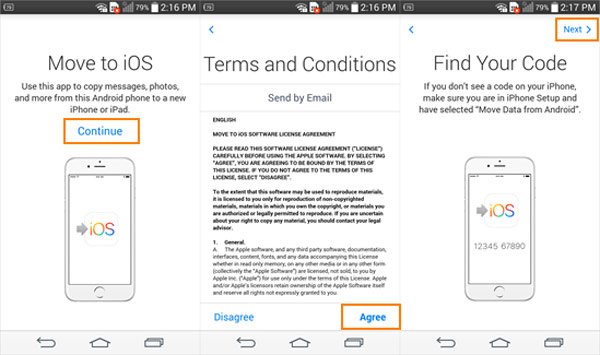
Hele musikkoverføringsprosessen kan ta en stund til en time, avhengig av antall sanger du overfører. Og husk at selv om Android-telefonen viser at prosessen er ferdig, trenger du fortsatt å holde begge mobilenhetene tilkoblet til lastestangen på iPhone er ferdig. Hvis du vil overføre musikken fra tredjepartsprogrammer på Android til iPhone, må du kontrollere at appen er tilgjengelig for iOS også.
Del 3: Overfør musikk fra Android til iPhone ved hjelp av Telefonoverføring
Både iTunes og Flytt til iOS har åpenbare ulemper ved overføring av musikk fra Android til iPhone. Fra dette punktet anbefaler vi Apeaksoft Telefonoverføring. Dens unike fordeler er:
- Overfør musikk med ett klikk. Den har kapasitet til å overføre musikk fra Android til iPhone med ett klikk. Du kan gjøre dataoverføring fra iPhone til Android med denne appen også.
- Lossless overføring. Telefonoverføring vil ikke overskrive eller avbryte eksisterende sanger på både iPhone og Android-enheten under hele prosessen.
- Oppbevar originale forhold. Det er i stand til å pakke ut sangene dine fra Android og sette dem på iPhone i originalformat og kvalitet.
- Raskere og tryggere. Den bruker USB-kabler til å sende musikk fra Android til iPhone, noe som er mye raskere og sikrere.
- Støtt en rekke datatyper. I tillegg til musikk fungerer Phone Transfer for videoer, bilder og andre dokumenter. I tillegg er det mulig å overføre all musikk mellom iPhone og Android, inkludert de som er kjøpt fra Google Play Musikk eller lastet ned online.
- Høyere kompatibilitet. Denne telefonoverføringsapplikasjonen er kompatibel med et bredere utvalg av mobile enheter, som iPhone 16/15/14/13/12/11/X, iPod touch og Android-enheter fra Samsung, HTC, LG, Sony, Google, Huawei, Xiaomi , osv.
- Den er tilgjengelig for Windows 11/10/8/8.1/7/XP og Mac OS.
Kort sagt, det er det beste alternativet for å overføre musikk fra Android til iPhone. Og vi bruker en Samsung Galaxy Note 6 som kildeenhet og iPhone 7 som målenhet for å vise deg detaljene.
Slik overfører du musikk fra Android til iPhone med ett klikk
Trinn 1. Installer det beste telefonoverføringsprogrammet
Last ned og installer den riktige versjonen av det beste telefonoverføringsprogrammet til datamaskinen din basert på operativsystemet.
Her tar vi Galaxy Note 6 og iPhone 7 som et eksempel. Koble begge enhetene til datamaskinen med USB-kablene. Start telefonoverføring, og den vil gjenkjenne enhetene dine automatisk.

Trinn 2. Innstillinger før overføringsmusikk fra Android til iPhone
Sørg for at din iPhone 7 blir oppdaget som "Target Device" og Galaxy Note 6 vises i "Source Device"-området. Hvis ikke, trykk på "Switch"-knappen for å korrigere det. Merk deretter av i boksen foran "Media"-alternativet. Hvis du ikke vil dekke de eksisterende sangene på iPhone 7, fjern merket for alternativet merket "Fjern de valgte dataene på målenheten før kopiering". Du finner den under målenhetsknappen. Klikk her for å lære mer om hvordan send videoer fra Android til iPhone.
Trinn 3. Overfør musikk fra Android til iPhone
Hvis du er klar, klikker du på "Start å kopiere" -knappen for å begynne å sende musikk fra Android til iPhone. Etter prosessen kobler du begge smarttelefonene fra datamaskinen. Nå kan du når som helst nyte Android-musikk på din nye iPhone.
Telefonoverføring kan sette alle sangene på iPhone i ett klikk. Og det begrenser ikke antall sanger som skal overføres fra Android til iPhone.
Som du kan se ovenfor, foruten musikk, gjør denne kraftige telefondataoverføringen deg også overfør kontakter og bilder mellom iOS og Android-enheter.
Konklusjon:
I denne opplæringen har vi delt flere måter på hvordan du overfører musikk fra Android til iPhone. iTunes er den første metoden for å gjøre denne oppgaven på en datamaskin. Og vi har fortalt deg alternativene du kan bruke til å sende musikk fra Android til iPhone ved hjelp av iTunes. Hvis du har en ny iPhone, er Flytt til iOS-app en av de beste alternativene for å overføre data fra Android til iPhone uten datamaskin, inkludert musikk. Leter du etter den enkleste metoden for å sende musikk fra Android til iPhone? Apeaksoft Telefonoverføring er det beste svaret og kan hjelpe deg med å fullføre jobben med ett klikk.




